Excel填充假空单元格,竟然有这么多方法
2020-07-23
加入收藏
小伙伴们好啊,今天和大家分享一个数据整理的小技巧,这是一份系统导出的表格:

表格中的部分单元格没有数值,看起来是空白的,但是按F5 定位空值时,却提示找不到单元格。

对于这种带有“假空”单元格的数据,想必大家不会陌生吧,在系统导出的数据中经常有这种情况呢。
如何把这些假空单元格填写上数字0呢?
正所谓条条大路通罗马,一个更比一个牛,下面咱们就归纳一下解决这个问题的N种方法:
一、分列定位法
先分列。
再按Ctrl+G定位空值,编辑栏输入0,然后按Ctrl + 回车。
这个方法对处理系统导出的不正常数据时使用率非常高,美中不足的是需要对A:F列多次执行分列操作。
二、公式引用法
新建一个辅助区域,输入公式:
=IFERROR(1*A4,0)
公式向右向下复制就可得到一个新的数据区域。

三、记事本辅助法
复制A4:F26单元格区域,新建记事本文档,粘贴。然后复制记事本中的内容,粘贴回Excel中。
再按Ctrl+G定位空值,编辑栏输入0,然后按Ctrl + 回车。

四、剪贴板法
复制A4:F26单元格区域,保持数据区域的选中状态,打开剪贴板,点击内容粘贴。
再按Ctrl+G定位空值,编辑栏输入0,然后按Ctrl + 回车。

五、定位文本法
按F5 定位,定位条件选择常量,去掉数字的勾选,确定。
编辑栏输入0,然后按Ctrl+回车。

六、替换法
按Ctrl+H调出替换对话框,按下图设置,点击全部替换即可。
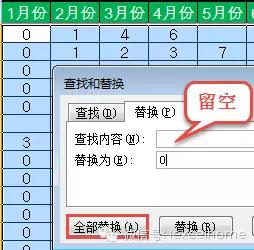
话说用这种方法查找“假空”单元格真的很牛了。按F5定位查找空值时,提示找不到单元格,而使用替换法却可以精准定位,想必是两种方法对“假空”单元格的判断机理不同了吧。
六、输入法
就这点小事儿,哥再输入一次,啥假空真空的,都是浮云!





















